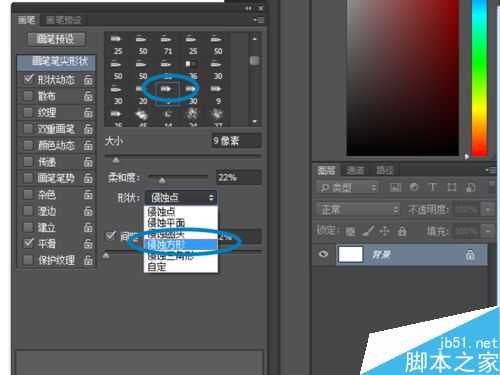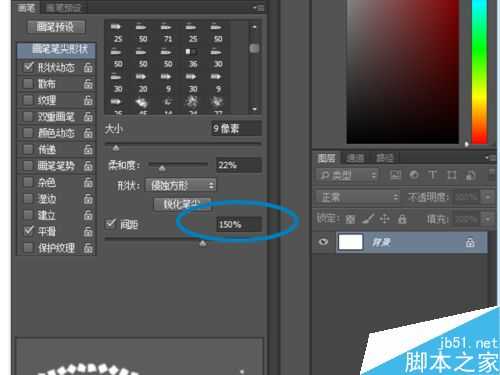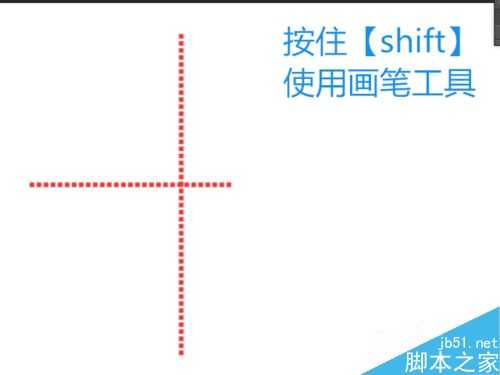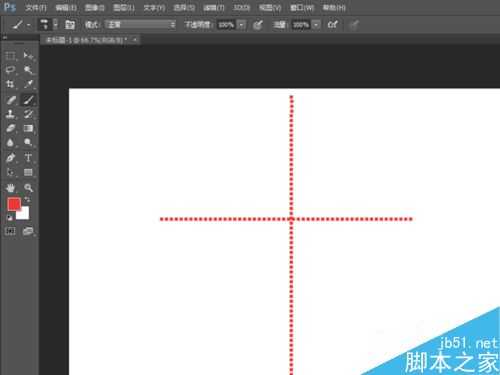杰网资源 Design By www.escxy.com
ps里面,有时候我们需要对图片进行标注。一些折纸教程,应该用实线和虚线区分。很多小伙伴不知道ps怎么画虚线下面小编来告诉大家ps画虚线的方法。以下是详细的图文操作步骤。
1、打开ps这款软件,这个就不介绍了,【新建】—新建一个空白的背景图片。【设置】自己需要设置的参数。选好【确定】。
2、因为我们新建的背景图片是白色,画笔颜色也是白色,所以需要调整下。选择前景为红色,然后选择【画笔工具】。
3、按下键盘的f5,调出【画笔预设】页面。进入后开始设置。左侧选择合适的参数,看自己的需求。
4、右侧选择一个方形的【笔头】,如果是画虚线圆点,则选择圆形的【笔头】,如下图。
5、最后设置下间距,如果希望比较密集就设置120%,正常的设置150%即可。
6、在画虚线的时候按住【shift】键,然后使用画笔工具就可以画出完美的虚线。
以上就是ps怎么画虚线方法介绍,现在大家了解了吧,感兴趣的朋友可以尝试一下哦!
标签:
ps,虚线
杰网资源 Design By www.escxy.com
广告合作:本站广告合作请联系QQ:858582 申请时备注:广告合作(否则不回)
免责声明:本站文章均来自网站采集或用户投稿,网站不提供任何软件下载或自行开发的软件! 如有用户或公司发现本站内容信息存在侵权行为,请邮件告知! 858582#qq.com
免责声明:本站文章均来自网站采集或用户投稿,网站不提供任何软件下载或自行开发的软件! 如有用户或公司发现本站内容信息存在侵权行为,请邮件告知! 858582#qq.com
杰网资源 Design By www.escxy.com
暂无评论...
稳了!魔兽国服回归的3条重磅消息!官宣时间再确认!
昨天有一位朋友在大神群里分享,自己亚服账号被封号之后居然弹出了国服的封号信息对话框。
这里面让他访问的是一个国服的战网网址,com.cn和后面的zh都非常明白地表明这就是国服战网。
而他在复制这个网址并且进行登录之后,确实是网易的网址,也就是我们熟悉的停服之后国服发布的暴雪游戏产品运营到期开放退款的说明。这是一件比较奇怪的事情,因为以前都没有出现这样的情况,现在突然提示跳转到国服战网的网址,是不是说明了简体中文客户端已经开始进行更新了呢?